OpenStack手动安装手册即错误排查(Icehouse)
OpenStack手动安装手册即错误排查(Icehouse)
1 Keystone手动安装教程
1.1 Keystone安装前的准备工作
1.1.1环境准备
本实验采用Virtualbox5.2.12版本为虚拟化平台,模拟相应的物理网络和物理服务器,如果需要部署到真实的物理环境,此步骤可以直接替换为在物理机上相应的配置,其原理相同。
Virtualbox下载地址:https://www.virtualbox.org/wiki/Downloads
1.1.2虚拟网络
需要新建3个虚拟网络 Net0、Net1 和 Net2,其在 Virtualbox中对应配置如下:
Net0:
Network name: VirtualBox host-only Ethernet Adapter#2
Purpose: administrator / management network
IP block: 10.20.0.0/24
DHCP: disable
Linux device: eth0
Net1:
Network name: VirtualBox host-only Ethernet Adapter#3
Purpose: public network
DHCP: disable
IP block: 172.16.0.0/24
Linux device: eth1
Net2:
Network name: VirtualBox host-only Ethernet Adapter#4
Purpose: Storage/private network
DHCP: disable
IP block: 192.168.4.0/24
Linux device: eth2
1.1.3虚拟机
需要新建3个虚拟机 VM0、VM1 和 VM2,其对应配置如下:
VM0:
Name: controller0
vCPU:1
Memory :1G
Disk:30G
Networks: net1
VM1:
Name : network0
vCPU:1
Memory :1G
Disk:30G
Network:net1,net2,net3
VM2:
Name: compute0
vCPU:2
Memory :2G
Disk:30G
Networks:net1,net3
1.1.4网络设置
controller0
eth0:10.20.0.10 (management network)
eht1:(disabled)
eht2:(disabled)
network0
eth0:10.20.0.20 (management network)
eht1:172.16.0.20 (public/external network)
eht2:192.168.4.20 (private network)
compute0
eth0:10.20.0.30 (management network)
eht1:(disabled)
eht2:192.168.4.30 (private network)
1.1.5操作系统准备
本实验使用Linux发行版CentOS 6.5 x86_64,在安装操作系统过程中,选择的初始安装包为“基本”安装包,安装完成系统以后还需要额外配置如下载YUM 仓库。
CentOS 6.5镜像文件下载:http://archive.kernel.org/centos-vault/6.5/isos/x86_64/CentOS-6.5-x86_64-bin-DVD1.iso
1.2 虚拟机模板制作
1.2.1虚拟机的部分设置
在创建虚拟机那部分的网络选择,从网卡一到网卡三依次为VirtualBox host-only Ethernet Adapter#2,VirtualBox host-only Ethernet Adapter#3,VirtualBox host-only Ethernet Adapter#4。高级设置里面的控制芯片都设为PCnet-PCT II(Am79C970A),混杂模式为全部允许。为了让我们创建的虚拟机能够访问外网,这里启动第四块网卡,将该网卡的连接方式设为 NEA网络,控制芯片为默认,把混杂模式打开,设为全部允许。
1.2.2网卡配置
当虚拟机成功创建并启动后,我们来修改它的网卡配置:
[root@controller0~]# vi /etc/sysconfig/network-scripts/ifcfg-eth0
DEVICE=eth0
TYPE=Ethernet
ONBOOT=yes
NM_CONTROLLED=yes
BOOTPROTO=static
IPADDR=10.20.0.10
NETMASK=255.255.255.0
[root@controller0~]# vi /etc/sysconfig/network-scripts/ifcfg-eth1
DEVICE=eth1
TYPE=Ethernet
ONBOOT=no
NM_CONTROLLED=yes
BOOTPROTO=static
[root@controller0~]# vi /etc/sysconfig/network-scripts/ifcfg-eth2
DEVICE=eth2
TYPE=Ethernet
ONBOOT=no
NM_CONTROLLED=yes
BOOTPROTO=static
[root@controller0~]# vi /etc/sysconfig/network-scripts/ifcfg-eth3
DEVICE=eth3
TYPE=Ethernet
ONBOOT=yes
NM_CONTROLLED=yes
BOOTPROTO=dhcp
1.2.3外网连通性的测试
这里修改 eth3 的网卡配置为 dhcp 并启用它的 ONBOOT 是为了我们的虚拟机能够访问外网,可以用如下命令来测试一下网络是否连通:
[root@controller0~]# ping www.baidu.com
1.2.4源下载、更新
网卡配置修改完成并能够成功访问外网后,开始下载安装所需要的源,自动配置执行如下命令即可:
[root@controller0~]# yum install -y http://repos.fedorapeople.org/repos/openstack/openstack-icehouse/rdo-release-icehouse-4.noarch.rpm
这在在执行上述命令时会报错,显示该源文件不存在,无法进行下载。由于 OpenStack 源更新较快,现在的版本也较多,比如O版、I版、K版,而I版的官方源似乎已经很难找到,解决方法是建立一个本地源,具体操作如下:
[root@controller0~]# vi /etc/yum.repos.d/icehouse.repo
[icehouse]
name=Extra icehouse Packages for Enterprise Linux 6 - $basearch
baseurl=https://repos.fedorapeople.org/repos/openstack/EOL/openstack-icehouse/epel-6/
#mirrorlist=https://mirrors.fedoraproject.org/metalink?repo=epel-6&arch=$basearch
failovermethod=priority
enabled=1
gpgcheck=0
gpgkey=file:///etc/pki/rpm-gpg/RPM-GPG-KEY-EPEL-6
下载另一个源:
[root@controller0~]# yum install -y http://dl.fedoraproject.org/pub/epel/6/x86_64/epel-release-6-8.noarch.rpm
下载以上两个源过后需要更新所有 RPM 包,避免在后面的部署中软件包版本过低的问题:
[root@controller0~]#yum –y update
1.2.5公共配置(all nodes)
以下命令需要在每一个节点都执行。
修改 hosts 文件,将虚拟机的名称修改为节点名称:
[root@controller0~]# vi /etc/hosts
127.0.0.1 localhost
::1 localhost
10.20.0.10 controller0
10.20.0.20 network0
10.20.0.30 compute0
禁用selinux:
[root@controller0~]# vi /etc/selinux/config
SELINUX=disabled
安装 NTP 服务:
[root@controller0~]# yum install ntp -y
[root@controller0~]# service ntpd start
[root@controller0~]# chkconfig ntpd on
修改 NTP 配置文件,配置从 controller0时间同步(除了controller0以外):
[root@controller0~]# vi /etc/ntp.conf
server 10.20.0.10
fudge 10.20.0.10 stratum 10 # LCL is unsynchronized
立即同步并检查时间同步配置是否正确。(除了controller0以外):
[root@controller0~]# ntpdate -u 10.20.0.10
[root@controller0~]# service ntpd restart
[root@controller0~]# ntpq -p
为了方便后续直接可以通过命令行方式修改配置文件,这里进行openstack-utils的安装:
[root@controller0~]# yum install -y openstack-utils
1.2.6 防火墙的设置
这里要对防火墙进行相应的设置,清空防火墙的规则,不然后面的 compute节点无法同步到controller 节点上,包括 network 节点同样会受影响。
清空防火墙规则:
[root@controller0~]# vi /etc/sysconfig/iptables
*filter
:INPUT ACCEPT [0:0]
:FORWARD ACCEPT [0:0]
:OUTPUT ACCEPT [0:0]
COMMIT
重启防火墙,查看是否生效:
[root@controller0~]# service iptables restart
[root@controller0~]# iptables -L
1.2.7 模板制作
[root@controller0~]# rm –r /etc/udev/rules.d/70-persistent-net.rules
[root@controller0~]# shutdown –h 0
1.3 基本服务安装与配置(controller0 node)
从做好的模板上克隆一个新的虚拟机下来进来节点的配置。
1.3.1控制节点安装(controller0)
主机名设置:
[root@controller0~]# vi /etc/sysconfig/network
HOSTNAME=controller0
网卡配置、网络配置文件修改完后重启网络服务。由于这个虚拟机是根据前面配置的模板克隆而来的,因此这里不需要再进行这两项工作。
1.3.2基本服务安装与配置(controller0 node)
MySQL服务安装:
[root@controller0~]# yum install -y mysql mysql-server MySQL-python
启动 MySQL 服务并将其添加到系统启动项:
[root@controller0~]# service mysqld start
[root@controller0~]# chkconfig mysqld on
交互式配置 MySQL root 密码,设置密码为“openstack”:
[root@controller0~]# mysql_secure_installation
Set root password? [Y/n] y,再输入自己为 MySQL 设置的密码,我设置的密码为 openstack
Remove anonymous users? [Y/n] y
Disallow root login remotely? [Y/n] n
Remove test database and access to it? [Y/n] n
Reload privilege tables now? [Y/n] y
查看数据库:
[root@controller0~]# mysql –uroot –popenstack
mysql> show databases;
mysql> exit
Qpid安装消息服务,并设置客户端不需要验证使用服务:
[root@controller0~]# yum install -y qpid-cpp-server
[root@controller0~]# vi /etc/qpidd.conf
auth=no
配置修改后,重启 Qpid 后台服务并将其添加到系统启动项:
[root@controller0~]# service qpidd start
[root@controller0~]# chkconfig qpidd on
1.4 Keystone安装与配置
1.4.1 Keystone 的安装和数据配置
安装 Keystone包:
[root@controller0~]# yum install openstack-keystone python-keystoneclient –y
为 Keystone 设置 admin账户的 token:
[root@controller0~]# ADMIN_TOKEN=$(openssl rand -hex 10)
[root@controller0~]# echo $ADMIN_TOKEN
[root@controller0~]# openstack-config --set /etc/keystone/keystone.conf DEFAULT admin_token $ADMIN_TOKEN
配置数据连接:
[root@controller0~]# openstack-config --set /etc/keystone/keystone.conf sql connection mysql://keystone:openstack@controller0/keystone
设置 Keystone 用 PKI tokens:
[root@controller0~]# keystone-manage pki_setup --keystone-user keystone --keystone-group keystone
[root@controller0~]# chown -R keystone:keystone /etc/keystone/ssl
[root@controller0~]# chmod -R o-rwx /etc/keystone/ssl
1.4.2 Keystone 的基本操作
1.4.2.1为 Keystone 建表
用 openstack-db 工具初始数据库:
[root@controller0~]# openstack-db --init --service keystone --password openstack
1.4.2.2 Keystone建表遇到的问题及其解决方法
在执行该命令的时候会出现如下错误:
IOError: [Erron 13] Permission denied: ‘/var/log/keystone/keystone.log’
Error updating the database. Please see /var/log/keystone/ logs for details.
解决方法如下:
先删掉它的配置文件:
[root@controller0~]# rm /var/log/keystone/keystone.log
然后结束掉它的服务:
[root@controller0~]# /usr/bin/openstack-db --drop --service keystone
再重新创建即可:
[root@controller0~]# openstack-db --init --service keystone --password openstack
1.4.2.3启动 Keystone 服务并将其添加到开机项
[root@controller0~]# service openstack-keystone start
[root@controller0~]# chkconfig openstack-keystone on
用进程查看方式查看Keystone 的启动情况:
[root@controller0~]# ps -ef | grep keystone
1.4.2.4设置认证信息
[root@controller0~]# export OS_SERVICE_TOKEN=`echo $ADMIN_TOKEN`
这里的 ADMIN_TOKEN 的查看方式:
[root@controller0~]# vi /etc/keystone/keystone.conf
上面的 admin_token =
[root@controller0~]# export OS_SERVICE_ENDPOINT=http://controller0:35357/v2.0
1.4.3 Keystone 租户、用户、角色的创建
创建管理员和系统服务使用的租户:
[root@controller0~]# keystone tenant-create --name=admin --description="Admin Tenant"
[root@controller0~]# keystone tenant-create --name=service --description="Service Tenant"
查看所创建的租户:
[root@controller0~]# keystone tenant-list
创建管理员用户:
[root@controller0~]# keystone user-create --name=admin --pass=admin --email=admin@example.com
查看所创建的用户:
[root@controller0~]# keystone user-list
创建管理员角色:
[root@controller0~]# keystone role-create --name=admin
查看所创建的角色:
[root@controller0~]# keystone role-list
为管理员用户分配"管理员"角色:
[root@controller0~]# keystone user-role-add --user=admin --tenant=admin --role=admin
1.4.4 Keystone 服务的建立
为 Keystone 服务建立 endpoints:
[root@controller0~]# keystone service-create --name=keystone --type=identity --description="Keystone Identity Service"
查看Keystone 服务:
[root@controller0~]# keystone service-list
为 Keystone 建立 service 和 endpoint 关联:
[root@controller0~]# keystone endpoint-create \
--service-id=$(keystone service-list | awk '/ identity / {print $2}') \
--publicurl=http://controller0:5000/v2.0 \
--internalurl=http://controller0:5000/v2.0 \
--adminurl=http://controller0:35357/v2.0
1.4.5验证 Keystone 安装的正确性
取消先前的 token 变量,不然会干扰新建用户的验证:
[root@controller0~]# unset OS_SERVICE_TOKEN OS_SERVICE_ENDPOINT
先用命令行方式验证:
[root@controller0~]# keystone --os-username=admin --os-password=admin --os-auth-url=http://controller0:35357/v2.0 token-get
[root@controller0~]# keystone --os-username=admin --os-password=admin --os-tenant-name=admin --os-auth-url=http://controller0:35357/v2.0 token-get
让后用设置环境变量认证,保存认证信息:
[root@controller0~]# vi ~/keystonerc
export OS_USERNAME=admin
export OS_PASSWORD=admin
export OS_TENANT_NAME=admin
export OS_AUTH_URL=http://controller0:35357/v2.0
source该文件使其生效:
[root@controller0~]# source keystonerc
[root@controller0~]# keystone token-get
1.4.6Keystone token-get 命令报错处理
Keystone 安装成功后重启虚拟机,keystone token-get报如下错误:
[root@controller0~]# keystone token-get
WARNING: Bypassing authentication using a token & endpoint (authentication credentials are being ignored).
‘NoneType’object has no attribute ‘has_service_catalog’
解决办法,在命令行执行以下命令:
[root@controller0~]# unset OS_SERVICE_TOKEN OS_SERVICE_ENDPOINT
再执行:
[root@controller0~]# keystone token-get即可
1.5 Keystone 常用操作
1.5.1 Service 相关的命令(Keystone help command)
keystone service-list | service-get | service-create | service-delete
1.5.2 Endpoint 相关的命令
keystone endpoint-list | endpoint-get | endpoint-create | endpoint-delete
1.5.3 Tenant 相关的命令
keystone tenant-create | tenant-delete | tenant-get | tenant-list | tenant-update
1.5.4 User 相关的命令
keystone user-create | user-get | user-password-update | user-role-list | user-update | user-delete | user-list | user-role-add | user-role-remove
1.5.5 Role 相关的命令
keystone role-create | role-delete | role-get | role-list
2 Glance安装与配置
2.1 Glance 的安装及其数据库的配置
安装 Glance 的包:
[root@controller0~]# yum install openstack-glance python-glanceclient -y
配置 Glance 连接数据库:
[root@controller0~]# openstack-config --set /etc/glance/glance-api.conf DEFAULT sql_connection mysql://glance:openstack@controller0/glance
[root@controller0~]# openstack-config --set /etc/glance/glance-registry.conf DEFAULT sql_connection mysql://glance:openstack@controller0/glance
初始化 Glance 数据库:
[root@controller0~]# openstack-db --init --service glance --password openstack
2.2 Glance用户及服务的创建
创建 Glance 用户:
[root@controller0~]# keystone user-create --name=glance --pass=glance --email=glance@example.com
并分配 service 角色:
[root@controller0~]# keystone user-role-add --user=glance --tenant=service --role=admin
创建 Glance 服务:
[root@controller0~]# keystone service-create --name=glance --type=image --description="Glance Image Service"
创建 Keystone 的 endpoint:
[root@controller0~]# keystone endpoint-create \
--service-id=$(keystone service-list | awk '/ image / {print $2}') \
--publicurl=http://controller0:9292 \
--internalurl=http://controller0:9292 \
--adminurl=http://controller0:9292
用 openstack util 修改 glance api 和 register 配置文件:
[root@controller0~]# openstack-config --set /etc/glance/glance-api.conf DEFAULT debug True
openstack-config --set /etc/glance/glance-api.conf DEFAULT verbose True
openstack-config --set /etc/glance/glance-api.conf keystone_authtoken auth_uri http://controller0:5000
openstack-config --set /etc/glance/glance-api.conf keystone_authtoken auth_host controller0
openstack-config --set /etc/glance/glance-api.conf keystone_authtoken auth_port 35357
openstack-config --set /etc/glance/glance-api.conf keystone_authtoken auth_protocol http
openstack-config --set /etc/glance/glance-api.conf keystone_authtoken admin_tenant_name service
openstack-config --set /etc/glance/glance-api.conf keystone_authtoken admin_user glance
openstack-config --set /etc/glance/glance-api.conf keystone_authtoken admin_password glance
openstack-config --set /etc/glance/glance-api.conf paste_deploy flavor keystone
openstack-config --set /etc/glance/glance-registry.conf DEFAULT debug True
openstack-config --set /etc/glance/glance-registry.conf DEFAULT verbose True
openstack-config --set /etc/glance/glance-registry.conf keystone_authtoken auth_uri http://controller0:5000
openstack-config --set /etc/glance/glance-registry.conf keystone_authtoken auth_host controller0
openstack-config --set /etc/glance/glance-registry.conf keystone_authtoken auth_port 35357
openstack-config --set /etc/glance/glance-registry.conf keystone_authtoken auth_protocol http
openstack-config --set /etc/glance/glance-registry.conf keystone_authtoken admin_tenant_name service
openstack-config --set /etc/glance/glance-registry.conf keystone_authtoken admin_user glance
openstack-config --set /etc/glance/glance-registry.conf keystone_authtoken admin_password glance
openstack-config --set /etc/glance/glance-registry.conf paste_deploy flavor keystone
启动 Glance 相关的两个服务并将其添加到系统启动:
[root@controller0~]# service openstack-glance-api start
[root@controller0~]# service openstack-glance-registry start
[root@controller0~]# chkconfig openstack-glance-api on
[root@controller0~]# chkconfig openstack-glance-registry on
查看Glance 的启动情况:
[root@controller0~]# ps -ef | grep glance
2.3 下载 Cirros镜像验证 Glance 安装是否成功
镜像下载:
[root@controller0~]# wget https://download.cirros-cloud.net/0.3.2/cirros-0.3.2-x86_64-disk.img
创建镜像:
[root@controller0~]# glance image-create --progress --name="CirrOS 0.3.2" --disk-format=qcow2 --container-format=ovf --is-public=true < cirros-0.3.2-x86_64-disk.img
查看刚刚上传的 image:
[root@controller0~]# glance image-list
如果显示相应的image信息说明安装成功。
2.4 Glance镜像管理部分操作演示
Glance 的基本操作可以用 help 去查看:
[root@controller0~]# glance help
列如查看镜像信息:
[root@controller0~]# glance image-show <镜像ID>
查看镜像能够被哪些租户查询到:
[root@controller0~]# glance member-list--image-id <镜像ID>
[root@controller0~]# glance member-list --tenant-id <租户ID>
将镜像分享给租户:
[root@controller0~]# glance member-add <镜像ID> <租户ID>
查看分享结果:
[root@controller0~]# glance member-list--image-id <镜像ID>
3 Nova 安装与配置
3.1 对前面设置的 ntp server 同步进行修改:
修改 ntp.conf 的配置文件:
[root@controller0~]# vi /etc/ntp.conf
server 127.127.1.0
重启 ntp 服务:
[root@controller0~]# /etc/init.d/ntpd restart
查看 ntp 的 remotes:
[root@controller0~]# ntpq -p
3.2 Nova 的安装
3.2.1 Nova 包的安装及其用户和服务的创建
安装Nova 的包:
[root@controller0~]# yum install -y openstack-nova-api openstack-nova-cert openstack-nova-conductor \
openstack-nova-console openstack-nova-novncproxy openstack-nova-scheduler python-novaclient
在 Keystone 中创建 Nova相应的用户和服务:
[root@controller0~]# keystone user-create --name=nova --pass=nova --email=nova@example.com
[root@controller0~]# keystone user-role-add --user=nova --tenant=service --role=admin
Keystone注册服务:
[root@controller0~]# keystone service-create --name=nova --type=compute --description="Nova Compute Service"
Keystone注册 endpoint:
[root@controller0~]# keystone endpoint-create \
--service-id=$(keystone service-list | awk '/ compute / {print $2}') \
--publicurl=http://controller0:8774/v2/%\(tenant_id\)s \
--internalurl=http://controller0:8774/v2/%\(tenant_id\)s \
--adminurl=http://controller0:8774/v2/%\(tenant_id\)s
3.2.2配置Nova 与数据库的连接及Keystone 的认证
配置 Nova MySQL 连接:
[root@controller0~]# openstack-config --set /etc/nova/nova.conf database connection mysql://nova:openstack@controller0/nova
初始化数据库:
[root@controller0~]# openstack-db --init --service nova --password openstack
配置 nova.conf:
[root@controller0~]# openstack-config --set /etc/nova/nova.conf DEFAULT rpc_backend qpid
openstack-config --set /etc/nova/nova.conf DEFAULT qpid_hostname controller0
[root@controller0~]# openstack-config --set /etc/nova/nova.conf DEFAULT my_ip 10.20.0.10
openstack-config --set /etc/nova/nova.conf DEFAULT vncserver_listen 10.20.0.10
openstack-config --set /etc/nova/nova.conf DEFAULT vncserver_proxyclient_address 10.20.0.10
[root@controller0~]# openstack-config --set /etc/nova/nova.conf DEFAULT auth_strategy keystone
openstack-config --set /etc/nova/nova.conf keystone_authtoken auth_uri http://controller0:5000
openstack-config --set /etc/nova/nova.conf keystone_authtoken auth_host controller0
openstack-config --set /etc/nova/nova.conf keystone_authtoken auth_protocol http
openstack-config --set /etc/nova/nova.conf keystone_authtoken auth_port 35357
openstack-config --set /etc/nova/nova.conf keystone_authtoken admin_user nova
openstack-config --set /etc/nova/nova.conf keystone_authtoken admin_tenant_name service
openstack-config --set /etc/nova/nova.conf keystone_authtoken admin_password nova
添加 api-paste.ini 的Keystone 认证信息:
[root@controller0~]# openstack-config --set /etc/nova/api-paste.ini filter:authtoken paste.filter_factory keystoneclient.middleware.auth_token:filter_factory
openstack-config --set /etc/nova/api-paste.ini filter:authtoken auth_host controller0
openstack-config --set /etc/nova/api-paste.ini filter:authtoken admin_tenant_name service
openstack-config --set /etc/nova/api-paste.ini filter:authtoken admin_user nova
openstack-config --set /etc/nova/api-paste.ini filter:authtoken admin_password nova
3.2.3启动服务并将其添加到系统服务
启动服务:
[root@controller0~]# service openstack-nova-api start
service openstack-nova-cert start
service openstack-nova-consoleauth start
service openstack-nova-scheduler start
service openstack-nova-conductor start
service openstack-nova-novncproxy start
添加到系统服务:
[root@controller0~]# chkconfig openstack-nova-api on
chkconfig openstack-nova-cert on
chkconfig openstack-nova-consoleauth on
chkconfig openstack-nova-scheduler on
chkconfig openstack-nova-conductor on
chkconfig openstack-nova-novncproxy on
3.2.4对Nova 服务进行检查
检查服务是否正常:
[root@controller0~]# nova-manage service list
查询所启动的服务有:

检查进程:
[root@controller0 ~]# ps -ef|grep nova
查询所启动的服务有:
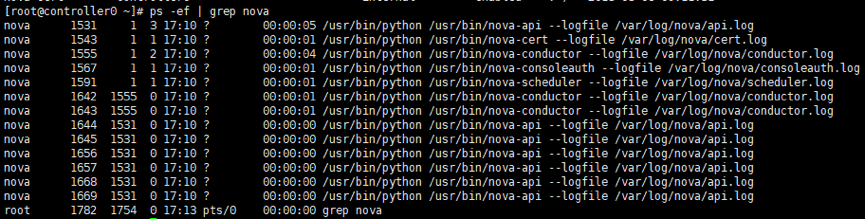
3.3 compute0 的简单配置
3.3.1 compute0 虚拟机的克隆
我们在之前制作的模板上克隆一个新的虚拟机,并将其命名为 compute0,然后修改其网卡配置和主机名。
网卡配置的修改:
[root@compute0 ~]# vi /etc/sysconfig/network-scripts/ifcfg-eth0
IPADDR=10.20.0.30
重启网卡使其生效:
[root@compute0 ~]# service network restart
主机名的修改:
[root@compute0 ~]# vi /etc/sysconfig/network
HOSTNAME=compute0
重启电脑使其主机名生效:
[root@compute0 ~]# reboot
每次对网卡配置进行修改后都需要重新启动网卡使其生效,修改完主机名后也需要重启主机使其生效。
3.3.2 compute 节点的安装与配置
安装 Nova 相关包:
[root@compute0 ~]# yum install -y openstack-nova-compute
配置 Nova 与数据库的连接:
[root@compute0 ~]# openstack-config --set /etc/nova/nova.conf database connection mysql://nova:openstack@controller0/nova
配置 Nova 的Keystone认证:
[root@compute0 ~]# openstack-config --set /etc/nova/nova.conf DEFAULT auth_strategy keystone
openstack-config --set /etc/nova/nova.conf keystone_authtoken auth_uri http://controller0:5000
openstack-config --set /etc/nova/nova.conf keystone_authtoken auth_host controller0
openstack-config --set /etc/nova/nova.conf keystone_authtoken auth_protocol http
openstack-config --set /etc/nova/nova.conf keystone_authtoken auth_port 35357
openstack-config --set /etc/nova/nova.conf keystone_authtoken admin_user nova
openstack-config --set /etc/nova/nova.conf keystone_authtoken admin_tenant_name service
openstack-config --set /etc/nova/nova.conf keystone_authtoken admin_password nova
配置 Nova 的消息服务:
[root@compute0 ~]# openstack-config --set /etc/nova/nova.conf DEFAULT rpc_backend qpid
openstack-config --set /etc/nova/nova.conf DEFAULT qpid_hostname controller0
配置 Nova 的 vnc server:
[root@compute0 ~]# openstack-config --set /etc/nova/nova.conf DEFAULT my_ip 10.20.0.30
openstack-config --set /etc/nova/nova.conf DEFAULT vnc_enabled True
openstack-config --set /etc/nova/nova.conf DEFAULT vncserver_listen 0.0.0.0
openstack-config --set /etc/nova/nova.conf DEFAULT vncserver_proxyclient_address 10.20.0.30
openstack-config --set /etc/nova/nova.conf DEFAULT novncproxy_base_url http://controller0:6080/vnc_auto.html
选择 compute0 的 Hypervisor 类型:
[root@compute0 ~]# openstack-config --set /etc/nova/nova.conf libvirt virt_type qemu
选择 glance host 的位置:
[root@compute0 ~]# openstack-config --set /etc/nova/nova.conf DEFAULT glance_host controller0
3.3.3同步 ntp server:
修改需要同步的 IP:
[root@compute0 ~]# vi /etc/ntp.conf
fudge 10.20.0.10 stratum 10 # LCL is unsynchronized
同步 ntp server:
[root@compute0 ~]# ntpdate -u 10.20.0.10
重启 ntp server:
[root@compute0 ~]# /etc/init.d/ntpd restart
检测同步:
[root@compute0 ~]# ntpq -p
3.3.4启动 compute 节点服务并将其添加到系统启动
启动 compute 节点服务:
[root@compute0 ~]# service libvirtd start
service messagebus start
service openstack-nova-compute start
将 compute 节点服务添加到系统启动:
[root@compute0 ~]# chkconfig libvirtd on
chkconfig messagebus on
chkconfig openstack-nova-compute on
在 controller 节点检查 compute 服务是否启动:
[root@controller0 ~]# nova-manage service list
所检查结果如下所示,可以看出多出计算节点服务:

4 Neutron server安装与配置
4.1 Neutron安装:
4.1.1 Neutron 包的安装及其用户和服务的创建
安装 Neutron server 相关包:
[root@controller0 ~]# yum install -y openstack-neutron openstack-neutron-ml2 python-neutronclient
在 Keystone 中创建 Neutron相应的用户和服务:
[root@controller0 ~]# keystone user-create --name neutron --pass neutron --email neutron@example.com
[root@controller0 ~]# keystone user-role-add --user neutron --tenant service --role admin
[root@controller0 ~]# keystone service-create --name neutron --type network --description "OpenStack Networking"
[root@controller0 ~]# keystone endpoint-create \
--service-id $(keystone service-list | awk '/ network / {print $2}') \
--publicurl http://controller0:9696 \
--adminurl http://controller0:9696 \
--internalurl http://controller0:9696
4.1.2对 MySQL 配置进行修改
在配置数据库连接前先对数据库的配置进行修改,不然后面Neutron 导入数据库时会出错,会出现漏表的情况,导致所建立的Neutron 数据库完全不能用。
修改 MySQL 配置:
[root@controller0~]# vi /etc/my.cnf
[mysqld]
bind-address = 0.0.0.0
default-storage-engine = innodb
innodb_file_per_table
collation-server = utf8_general_ci
init-connect = 'SET NAMES utf8'
character-set-server = utf8
修改完成后重启 MySQL:
[root@controller0~]# /etc/init.d/mysqld restart
4.1.3配置 Neutron 与数据库的连接及 Keystone 认证
为 Neutron 在 MySQL建数据库:
[root@controller0~]# mysql -uroot -popenstack -e "CREATE DATABASE neutron;"
mysql -uroot -popenstack -e "GRANT ALL PRIVILEGES ON neutron.* TO 'neutron'@'localhost' IDENTIFIED BY 'openstack';"
mysql -uroot -popenstack -e "GRANT ALL PRIVILEGES ON neutron.* TO 'neutron'@'%' IDENTIFIED BY 'openstack';"
mysql -uroot -popenstack -e "GRANT ALL PRIVILEGES ON neutron.* TO 'neutron'@'controller0' IDENTIFIED BY 'openstack';"
配置 MySQL:
[root@controller0~]# openstack-config --set /etc/neutron/neutron.conf database connection mysql://neutron:openstack@controller0/neutron
配置 Neutron Keystone 认证:
[root@controller0~]# openstack-config --set /etc/neutron/neutron.conf DEFAULT auth_strategy keystone
openstack-config --set /etc/neutron/neutron.conf keystone_authtoken auth_uri http://controller0:5000
openstack-config --set /etc/neutron/neutron.conf keystone_authtoken auth_host controller0
openstack-config --set /etc/neutron/neutron.conf keystone_authtoken auth_protocol http
openstack-config --set /etc/neutron/neutron.conf keystone_authtoken auth_port 35357
openstack-config --set /etc/neutron/neutron.conf keystone_authtoken admin_tenant_name service
openstack-config --set /etc/neutron/neutron.conf keystone_authtoken admin_user neutron
openstack-config --set /etc/neutron/neutron.conf keystone_authtoken admin_password neutron
配置 Neutron qpid:
[root@controller0~]# openstack-config --set /etc/neutron/neutron.conf DEFAULT rpc_backend neutron.openstack.common.rpc.impl_qpid
openstack-config --set /etc/neutron/neutron.conf DEFAULT qpid_hostname controller0
配置 Neutron 到Nova 的消息提醒:
[root@controller0~]# openstack-config --set /etc/neutron/neutron.conf DEFAULT notify_nova_on_port_status_changes True
openstack-config --set /etc/neutron/neutron.conf DEFAULT notify_nova_on_port_data_changes True
openstack-config --set /etc/neutron/neutron.conf DEFAULT nova_url http://controller0:8774/v2
[root@controller0~]# openstack-config --set /etc/neutron/neutron.conf DEFAULT nova_admin_username nova
openstack-config --set /etc/neutron/neutron.conf DEFAULT nova_admin_tenant_id $(keystone tenant-list | awk '/ service / { print $2 }')
openstack-config --set /etc/neutron/neutron.conf DEFAULT nova_admin_password nova
openstack-config --set /etc/neutron/neutron.conf DEFAULT nova_admin_auth_url http://controller0:35357/v2.0
配置 Neutron ml2 plugin,用 openvswitch:
先为 plugin 做一个链接,使它链接到本地/etc/neutron/plugin.ini下:
[root@controller0~]# ln -s /etc/neutron/plugins/ml2/ml2_conf.ini /etc/neutron/plugin.ini
[root@controller0~]# openstack-config --set /etc/neutron/neutron.conf DEFAULT core_plugin ml2
[root@controller0~]# openstack-config --set /etc/neutron/neutron.conf DEFAULT service_plugins router
对 ml2 和 openvswitch 的实现的配置:
[root@controller0~]# openstack-config --set /etc/neutron/plugins/ml2/ml2_conf.ini ml2 type_drivers gre
openstack-config --set /etc/neutron/plugins/ml2/ml2_conf.ini ml2 tenant_network_types gre
openstack-config --set /etc/neutron/plugins/ml2/ml2_conf.ini ml2 mechanism_drivers openvswitch
openstack-config --set /etc/neutron/plugins/ml2/ml2_conf.ini ml2_type_gre tunnel_id_ranges 1:1000
openstack-config --set /etc/neutron/plugins/ml2/ml2_conf.ini securitygroup firewall_driver neutron.agent.linux.iptables_firewall.OVSHybridIptablesFirewallDriver
openstack-config --set /etc/neutron/plugins/ml2/ml2_conf.ini securitygroup enable_security_group True
配置 Nova 使用 Neutron作为 network 服务:
[root@controller0~]# openstack-config --set /etc/nova/nova.conf DEFAULT network_api_class nova.network.neutronv2.api.API
openstack-config --set /etc/nova/nova.conf DEFAULT neutron_url http://controller0:9696
openstack-config --set /etc/nova/nova.conf DEFAULT neutron_auth_strategy keystone
openstack-config --set /etc/nova/nova.conf DEFAULT neutron_admin_tenant_name service
openstack-config --set /etc/nova/nova.conf DEFAULT neutron_admin_username neutron
openstack-config --set /etc/nova/nova.conf DEFAULT neutron_admin_password neutron
openstack-config --set /etc/nova/nova.conf DEFAULT neutron_admin_auth_url http://controller0:35357/v2.0
openstack-config --set /etc/nova/nova.conf DEFAULT linuxnet_interface_driver nova.network.linux_net.LinuxOVSInterfaceDriver
openstack-config --set /etc/nova/nova.conf DEFAULT firewall_driver nova.virt.firewall.NoopFirewallDriver
openstack-config --set /etc/nova/nova.conf DEFAULT security_group_api neutron
4.1.4启动服务并将其添加到系统服务
重启 nova controller 上的服务:
[root@controller0~]# service openstack-nova-api restart
[root@controller0~]# service openstack-nova-scheduler restart
[root@controller0~]# service openstack-nova-conductor restart
启动 Neutron server:
[root@controller0~]# service neutron-server start
[root@controller0~]# chkconfig neutron-server on
查看 Neutron 所创建的表是否成功:
[root@controller0~]# mysql -uroot-popenstack
[root@controller0~]# use neutron
[root@controller0~]# show tables;
[root@controller0~]# exit
所创建的表如下:
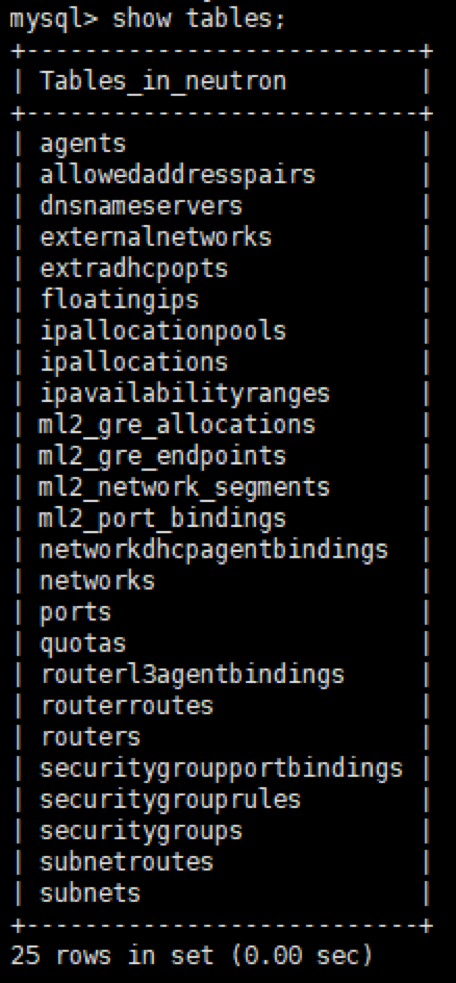
4.2 network0 的简单配置
4.2.1 network0 虚拟机的克隆
我们在之前制作的模板上克隆一个新的虚拟机,并将其命名为 network0,然后修改其网卡配置和主机名。
网卡配置的修改:
[root@network0 ~]# vi /etc/sysconfig/network-scripts/ifcfg-eth0
IPADDR=10.20.0.20
重启网卡使其生效:
[root@network0 ~]# service network restart
主机名的修改:
[root@neywork0 ~]# vi /etc/sysconfig/network
HOSTNAME=network0
重启电脑使其主机名生效:
[root@network0 ~]# reboot
4.2.2 network 节点的网卡配置
eth1 网卡配置:
[root@network0 ~]# vi /etc/sysconfig/network-scripts/ifcfg-eth1
DEVICE=eth1
TYPE=Ethernet
ONBOOT=yes
NM_CONTROLLED=yes
BOOTPROTO=static
IPADDR=172.16.0.20
NETMASK=255.255.255.0
eth2 网卡配置:
[root@network0 ~]# vi /etc/sysconfig/network-scripts/ifcfg-eth2
DEVICE=eth2
TYPE=Ethernet
ONBOOT=yes
NM_CONTROLLED=yes
BOOTPROTO=static
IPADDR=192.168.4.20
NETMASK=255.255.255.0
网络配置文件修改完后重启网络服务:
[root@network0 ~]# service network restart
4.2.3同步 ntp server:
修改需要同步的 IP:
[root@network0~]#vi /etc/ntp.conf
fudge 10.20.0.10 stratum 10 # LCL is unsynchronized
同步 ntp server:
[root@network0~]#ntpdate -u 10.20.0.10
重启 ntp server:
[root@network0~]#/etc/init.d/ntpd restart
检测同步:
[root@network0~]#ntpq -p
4.2.4 network 节点的安装与配置
先安装 Neutron 相关的包:
[root@network0 ~]# yum install -y openstack-neutron openstack-neutron-ml2 openstack-neutron-openvswitch
允许 ip forward:
[root@network0 ~]# vi /etc/sysctl.conf
net.ipv4.ip_forward=1
net.ipv4.conf.all.rp_filter=0
net.ipv4.conf.default.rp_filter=0
配置 Neutron Keysone 认证:
[root@network0 ~]# openstack-config --set /etc/neutron/neutron.conf DEFAULT auth_strategy keystone
openstack-config --set /etc/neutron/neutron.conf keystone_authtoken auth_uri http://controller0:5000
openstack-config --set /etc/neutron/neutron.conf keystone_authtoken auth_host controller0
openstack-config --set /etc/neutron/neutron.conf keystone_authtoken auth_protocol http
openstack-config --set /etc/neutron/neutron.conf keystone_authtoken auth_port 35357
openstack-config --set /etc/neutron/neutron.conf keystone_authtoken admin_tenant_name service
openstack-config --set /etc/neutron/neutron.conf keystone_authtoken admin_user neutron
openstack-config --set /etc/neutron/neutron.conf keystone_authtoken admin_password neutron
配置消息服务:
[root@network0 ~]# openstack-config --set /etc/neutron/neutron.conf DEFAULT rpc_backend neutron.openstack.common.rpc.impl_qpid
openstack-config --set /etc/neutron/neutron.conf DEFAULT qpid_hostname controller0
配置 Neutron 使用 ml + openvswitch +gre:
[root@network0 ~]# openstack-config --set /etc/neutron/neutron.conf DEFAULT core_plugin ml2
openstack-config --set /etc/neutron/neutron.conf DEFAULT service_plugins router
[root@network0 ~]# openstack-config --set /etc/neutron/plugins/ml2/ml2_conf.ini ml2 type_drivers gre
openstack-config --set /etc/neutron/plugins/ml2/ml2_conf.ini ml2 tenant_network_types gre
openstack-config --set /etc/neutron/plugins/ml2/ml2_conf.ini ml2 mechanism_drivers openvswitch
openstack-config --set /etc/neutron/plugins/ml2/ml2_conf.ini ml2_type_gre tunnel_id_ranges 1:1000
openstack-config --set /etc/neutron/plugins/ml2/ml2_conf.ini ovs local_ip 192.168.4.20
openstack-config --set /etc/neutron/plugins/ml2/ml2_conf.ini ovs tunnel_type gre
openstack-config --set /etc/neutron/plugins/ml2/ml2_conf.ini ovs enable_tunneling True
openstack-config --set /etc/neutron/plugins/ml2/ml2_conf.ini securitygroup firewall_driver neutron.agent.linux.iptables_firewall.OVSHybridIptablesFirewallDriver
openstack-config --set /etc/neutron/plugins/ml2/ml2_conf.ini securitygroup enable_security_group True
[root@network0 ~]# ln -s /etc/neutron/plugins/ml2/ml2_conf.ini /etc/neutron/plugin.ini
[root@network0 ~]# cp /etc/init.d/neutron-openvswitch-agent /etc/init.d/neutronopenvswitch-agent.orig
[root@network0 ~]# sed -i 's,plugins/openvswitch/ovs_neutron_plugin.ini,plugin.ini,g' /etc/init.d/neutron-openvswitch-agent
配置 l3:
[root@network0 ~]# openstack-config --set /etc/neutron/l3_agent.ini DEFAULT interface_driver neutron.agent.linux.interface.OVSInterfaceDriver
openstack-config --set /etc/neutron/l3_agent.ini DEFAULT use_namespaces True
配置 dhcp agent:
[root@network0 ~]# openstack-config --set /etc/neutron/dhcp_agent.ini DEFAULT interface_driver neutron.agent.linux.interface.OVSInterfaceDriver
openstack-config --set /etc/neutron/dhcp_agent.ini DEFAULT dhcp_driver neutron.agent.linux.dhcp.Dnsmasq
openstack-config --set /etc/neutron/dhcp_agent.ini DEFAULT use_namespaces True
配置 metadata agent:
[root@network0 ~]# openstack-config --set /etc/neutron/metadata_agent.ini DEFAULT auth_url http://controller0:5000/v2.0
openstack-config --set /etc/neutron/metadata_agent.ini DEFAULT auth_region regionOne
openstack-config --set /etc/neutron/metadata_agent.ini DEFAULT admin_tenant_name service
openstack-config --set /etc/neutron/metadata_agent.ini DEFAULT admin_user neutron
openstack-config --set /etc/neutron/metadata_agent.ini DEFAULT admin_password neutron
openstack-config --set /etc/neutron/metadata_agent.ini DEFAULT nova_metadata_ip controller0
openstack-config --set /etc/neutron/metadata_agent.ini DEFAULT metadata_proxy_shared_secret METADATA_SECRET
启动服务并将其添加到系统服务:
[root@network0 ~]# service openvswitch start
[root@network0 ~]# chkconfig openvswitch on
创建网桥并将 br-ex 添加到 eth1 的端口上:
[root@network0 ~]# ovs-vsctl add-br br-int
[root@network0 ~]# ovs-vsctl add-br br-ex
[root@network0 ~]# ovs-vsctl add-port br-ex eth1
修改 eth1 和 br-ex 网络配置:
[root@network0 ~]# vi /etc/sysconfig/network-scripts/ifcfg-eth1
DEVICE=eth1
ONBOOT=yes
BOOTPROTO=none
PROMISC=yes
[root@network0 ~]# vi /etc/sysconfig/network-scripts/ifcfg-br-ex
DEVICE=br-ex
TYPE=Bridge
ONBOOT=no
BOOTPROTO=none
重启网络服务:
[root@network0 ~]# service network restart
启动 br-ex 网卡:
[root@network0 ~]# ifconfig br-ex up
为 br-ex 添加 ip:
[root@network0 ~]# ip addr add 172.16.0.20/24 dev br-ex
启动 Neutron 服务并将其添加到系统启动
[root@network0 ~]# service neutron-openvswitch-agent start
[root@network0 ~]# service neutron-l3-agent start
[root@network0 ~]# service neutron-dhcp-agent start
[root@network0 ~]# service neutron-metadata-agent start
[root@network0 ~]# chkconfig neutron-openvswitch-agent on
[root@network0 ~]# chkconfig neutron-l3-agent on
[root@network0 ~]# chkconfig neutron-dhcp-agent on
[root@network0 ~]# chkconfig neutron-metadata-agent on
在 controller 节点上查看 agent 服务:
[root@controller0~]# neutron agent-list

进程查看服务启动情况:
[root@network0 ~]# ps -ef | grep neutron
4.2.5验证网络的连通性
对 controller 节点的 eth1 网卡进行配置:
[root@controller0~]# vi /etc/sysconfig/network-scripts/ifcfg-eth1
DEVICE=eth1
TYPE=Ethernet
ONBOOT=yes
NM_CONTROLLED=yes
BOOTPROTO=static
IPADDR=172.16.0.10
NETMASK=255.255.255.0
重启网络服务:
[root@controller0~]#service network restart
ping 172.16.0.20 查看结果:
[root@controller0~]# ping 172.16.0.20
4.3 在 compute节点上安装配置 Neutron
安装 neutron ml2 和 openvswitch agent:
[root@compute0~]# yum install openstack-neutron-ml2 openstack-neutron-openvswitch -y
配置 Neutron Keystone认证:
[root@compute0~]# openstack-config --set /etc/neutron/neutron.conf DEFAULT auth_strategy keystone
openstack-config --set /etc/neutron/neutron.conf keystone_authtoken auth_uri http://controller0:5000
openstack-config --set /etc/neutron/neutron.conf keystone_authtoken auth_host controller0
openstack-config --set /etc/neutron/neutron.conf keystone_authtoken auth_protocol http
openstack-config --set /etc/neutron/neutron.conf keystone_authtoken auth_port 35357
openstack-config --set /etc/neutron/neutron.conf keystone_authtoken admin_tenant_name service
openstack-config --set /etc/neutron/neutron.conf keystone_authtoken admin_user neutron
openstack-config --set /etc/neutron/neutron.conf keystone_authtoken admin_password neutron
配置 Neutron qpid:
[root@compute0~]# openstack-config --set /etc/neutron/neutron.conf DEFAULT rpc_backend neutron.openstack.common.rpc.impl_qpid
openstack-config --set /etc/neutron/neutron.conf DEFAULT qpid_hostname controller0
配置 Neutron 使用 ml2 for ovs and gre:
[root@compute0~]# openstack-config --set /etc/neutron/neutron.conf DEFAULT core_plugin ml2
openstack-config --set /etc/neutron/neutron.conf DEFAULT service_plugins router
[root@compute0~]# openstack-config --set /etc/neutron/plugins/ml2/ml2_conf.ini ml2 type_drivers gre
openstack-config --set /etc/neutron/plugins/ml2/ml2_conf.ini ml2 tenant_network_types gre
openstack-config --set /etc/neutron/plugins/ml2/ml2_conf.ini ml2 mechanism_drivers openvswitch
openstack-config --set /etc/neutron/plugins/ml2/ml2_conf.ini ml2_type_gre tunnel_id_ranges 1:1000
openstack-config --set /etc/neutron/plugins/ml2/ml2_conf.ini ovs local_ip 192.168.4.30
openstack-config --set /etc/neutron/plugins/ml2/ml2_conf.ini ovs tunnel_type gre
openstack-config --set /etc/neutron/plugins/ml2/ml2_conf.ini ovs enable_tunneling True
openstack-config --set /etc/neutron/plugins/ml2/ml2_conf.ini securitygroup firewall_driver neutron.agent.linux.iptables_firewall.OVSHybridIptablesFirewallDriver
openstack-config --set /etc/neutron/plugins/ml2/ml2_conf.ini securitygroup enable_security_group True
[root@compute0~]# ln -s /etc/neutron/plugins/ml2/ml2_conf.ini /etc/neutron/plugin.ini
[root@compute0~]# cp /etc/init.d/neutron-openvswitch-agent /etc/init.d/neutronopenvswitch-agent.orig
[root@compute0~]# sed -i 's,plugins/openvswitch/ovs_neutron_plugin.ini,plugin.ini,g' /etc/init.d/neutron-openvswitch-agent
配置 Nova 使用 Neutron提供网络服务:
[root@compute0~]# openstack-config --set /etc/nova/nova.conf DEFAULT network_api_class nova.network.neutronv2.api.API
openstack-config --set /etc/nova/nova.conf DEFAULT neutron_url http://controller0:9696
openstack-config --set /etc/nova/nova.conf DEFAULT neutron_auth_strategy keystone
openstack-config --set /etc/nova/nova.conf DEFAULT neutron_admin_tenant_name service
openstack-config --set /etc/nova/nova.conf DEFAULT neutron_admin_username neutron
openstack-config --set /etc/nova/nova.conf DEFAULT neutron_admin_password neutron
openstack-config --set /etc/nova/nova.conf DEFAULT neutron_admin_auth_url http://controller0:35357/v2.0
openstack-config --set /etc/nova/nova.conf DEFAULT linuxnet_interface_driver nova.network.linux_net.LinuxOVSInterfaceDriver
openstack-config --set /etc/nova/nova.conf DEFAULT firewall_driver nova.virt.firewall.NoopFirewallDriver
openstack-config --set /etc/nova/nova.conf DEFAULT security_group_api neutron
[root@compute0~]# openstack-config --set /etc/nova/nova.conf DEFAULT service_neutron_metadata_proxy true
openstack-config --set /etc/nova/nova.conf DEFAULT neutron_metadata_proxy_shared_secret METADATA_SECRET
[root@compute0~]# service openvswitch start
[root@compute0~]# chkconfig openvswitch on
[root@compute0~]# ovs-vsctl add-br br-int
[root@compute0~]# service openvswitch restart
重启Nova 的两个服务:
[root@compute0~]# service openstack-nova-compute restart
[root@compute0~]# service neutron-openvswitch-agent start
[root@compute0~]# chkconfig neutron-openvswitch-agent on
重启Nova 的 messagebus 服务:
[root@compute0~]# /etc/init.d/messagebus restart
在 controller 节点上检查 agent 是否启动正常:
[root@controller0~]# neutron agent-list
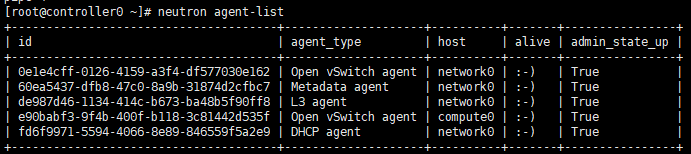
4.4 创建初始网络
创建外部网络:
[root@controller0~]# neutron net-create ext-net --shared --router:external=True
为外部网络添加 subnet:
[root@controller0~]# neutron subnet-create ext-net --name ext-subnet \
--allocation-pool start=172.16.0.100,end=172.16.0.200 \
--disable-dhcp --gateway 172.16.0.1 172.16.0.0/24
创建住户网络,首先创建 demo 用户、租户已经分配角色关系:
[root@controller0~]# keystone user-create --name=demo --pass=demo --email=demo@example.com
[root@controller0~]# keystone tenant-create --name=demo --description="Demo Tenant"
[root@controller0~]# keystone user-role-add --user=demo --role=_member_ --tenant=demo
新建 openrc 文件并修改其配置:
[root@controller0~]# cp keystonerc demo-openrc
[root@controller0~]# vi demo-openrc
export OS_USERNAME=demo
export OS_PASSWORD=demo
export OS_TENANT_NAME=demo
export OS_AUTH_URL=http://controller0:35357/v2.0
切换到 demo 用户:
[root@controller0~]# . demo-openrc
创建租户网络 demo-net:
[root@controller0~]# neutron net-create demo-net
为租户网络添加 subnet:
[root@controller0~]# neutron subnet-create demo-net --name demo-subnet --gateway 192.168.1.1 192.168.1.0/24
为租户网络创建路由,并连接到外部网络:
[root@controller0~]# neutron router-create demo-router
将 demo-net 连接到路由器:
[root@controller0~]# neutron router-interface-add demo-router $(neutron net-show demo-net|awk '/ subnets / { print $4 }')
设置 demo-router 默认网关:
[root@controller0~]# neutron router-gateway-set demo-router ext-net
启动一个 instance:
[root@controller0~]# nova boot --flavor m1.tiny --image $(nova image-list|awk '/ CirrOS / { print $2 }') --nic net-id=$(neutron net-list|awk '/ demo-net / { print $2 }') --security-group default demo-instance1
循环执行下列命令查询实例状态:
[root@controller0~]# nova show <id>
检测路由器是否能够连接到内网:
[root@controller0~]# ping 172.16.0.100
5 Cinder 安装
5.1 Cinder controller 安装
先在controller0 节点安装cinder api
[root@controller0~]# yum install openstack-cinder -y
配置cinder数据库连接
[root@controller0~]# openstack-config --set /etc/cinder/cinder.conf database connection mysql://cinder:openstack@controller0/cinder
用openstack-db 工具初始化数据库
[root@controller0~]# openstack-db --init --service cinder --password openstack
在Keystone中创建cinder系统用户
[root@controller0~]# keystone user-create --name=cinder --pass=cinder --email=cinder@example.com
在Keystone中为cinder添加管理员角色
[root@controller0~]# keystone user-role-add --user=cinder --tenant=service --role=admin
在Keystone注册一个cinder的service
[root@controller0~]# keystone service-create --name=cinder --type=volume --description="OpenStack Block Storage"
创建一个cinder 的endpoint
[root@controller0~]# keystone endpoint-create \
--service-id=$(keystone service-list | awk '/ volume / {print $2}') \
--publicurl=http://controller0:8776/v1/%\(tenant_id\)s \
--internalurl=http://controller0:8776/v1/%\(tenant_id\)s \
--adminurl=http://controller0:8776/v1/%\(tenant_id\)s
在Keystone注册一个cinderv2的service
[root@controller0~]# keystone service-create --name=cinderv2 --type=volumev2 --description="OpenStack Block Storage v2"
创建一个cinderv2 的endpoint
[root@controller0~]# keystone endpoint-create \
--service-id=$(keystone service-list | awk '/ volumev2 / {print $2}') \
--publicurl=http://controller0:8776/v2/%\(tenant_id\)s \
--internalurl=http://controller0:8776/v2/%\(tenant_id\)s \
--adminurl=http://controller0:8776/v2/%\(tenant_id\)s
配置cinder Keystone认证
[root@controller0~]# openstack-config --set /etc/cinder/cinder.conf DEFAULT auth_strategy keystone
openstack-config --set /etc/cinder/cinder.conf keystone_authtoken auth_uri http://controller0:5000
openstack-config --set /etc/cinder/cinder.conf keystone_authtoken auth_host controller0
openstack-config --set /etc/cinder/cinder.conf keystone_authtoken auth_protocol http
openstack-config --set /etc/cinder/cinder.conf keystone_authtoken auth_port 35357
openstack-config --set /etc/cinder/cinder.conf keystone_authtoken admin_user cinder
openstack-config --set /etc/cinder/cinder.conf keystone_authtoken admin_tenant_name service
openstack-config --set /etc/cinder/cinder.conf keystone_authtoken admin_password cinder
配置qpid
[root@controller0~]# openstack-config --set /etc/cinder/cinder.conf DEFAULT rpc_backend cinder.openstack.common.rpc.impl_qpid
openstack-config --set /etc/cinder/cinder.conf DEFAULT qpid_hostname controller0
启动cinder controller 相关服务
[root@controller0~]# service openstack-cinder-api start
[root@controller0~]# service openstack-cinder-scheduler start
将cinder controller 相关服务添加到系统启动
[root@controller0~]# chkconfig openstack-cinder-api on
[root@controller0~]# chkconfig openstack-cinder-scheduler on
5.2 Cinder block storage 节点安装
5.2.1 cinder0虚拟机的克隆
我们在之前制作的模板上克隆一个新的虚拟机,并将其命名为cinder0,然后修改其网卡配置和主机名。
网卡配置的修改:
[root@cinder0 ~]# vi /etc/sysconfig/network-scripts/ifcfg-eth0
IPADDR=10.20.0.40
重启网卡使其生效:
[root@cinder0 ~]# service network restart
主机名的修改:
[root@cinder0 ~]# vi /etc/sysconfig/network
HOSTNAME=cinder0
重启电脑使其主机名生效:
[root@cinder0 ~]# reboot -h 0
5.2.2对公共配置进行修改
修改hosts文件
[root@cinder0 ~]# vi /etc/hosts
将cinder0添加进去
10.20.0.40 cinder0
禁用selinux
[root@cinder0 ~]# vi /etc/selinux/config
SELINUX=disabled
检查ntp同步的主机是否修改
[root@cinder0 ~]# vi /etc/ntp.conf
server 10.20.0.10
fudge 10.20.0.10 stratum 10 # LCL is unsynchronized
同步并检查时间同步配置是否正确
[root@cinder0 ~]# ntpdate –u 10.20.0.10
[root@cinder0 ~]# service ntpd restart
[root@cinder0 ~]# ntpq -p
清空防护墙规则
[root@cinder0 ~]# vi /etc/sysconfig/iptables
*filter
:INPUT ACCEPT [0:0]
:FORWARD ACCEPT [0:0]
:OUTPUT ACCEPT [0:0]
COMMIT
重置防护墙,查看是否生效
[root@cinder0 ~]# service iptables restart
[root@cinder0 ~]# iptables -L
5.2.3为cinder0创建一个新的磁盘,用于block 的分配
查看cinder0当前磁盘
[root@cinder0 ~]# cd /dev/
[root@cinder0 ~]# ls |grep sd
sda
sda1
sda2
可以看出当前cinder0节点只有一个磁盘,两个分区。
添加磁盘前需要关闭虚拟机
[root@cinder0 ~]# shutdown -h 0
添加磁盘
在虚拟机界面对cinder0这台虚拟机的存储进行配置,在控制器:SATA处添加虚拟硬盘,内存分配为10G。
查看添加磁盘情况
[root@cinder0 ~]# cd /dev/
[root@cinder0 ~]# ls |grep sd
sda
sda1
sda2
sdb
可以发现多出一块磁盘sdb,说明我们已经成功创建磁盘。
5.2.4对cinder0的网卡进行配置
网卡配置
[root@cinder0 ~]# vi /etc/sysconfig/network-scripts/ifcfg-eth1
DEVICE=eth1
TYPE=Ethernet
ONBOOT=yes
NM_CONTROLLED=yes
BOOTPROTO=static
IPADDR=172.16.0.40
NETMASK=255.255.255.0
[root@cinder0 ~]# vi /etc/sysconfig/network-scripts/ifcfg-eth2
DEVICE=eth2
TYPE=Ethernet
ONBOOT=yes
NM_CONTROLLED=yes
BOOTPROTO=static
IPADDR=192.168.4.40
NETMASK=255.255.255.0
网络配置文件修改完后重启网络服务
[root@cinder0 ~]# service network restart
5.3 安装Cinder 相关包
[root@cinder0 ~]# yum install -y openstack-cinder scsi-target-utils
创建LVM physical and logic 卷,作为cinder 块存储的实现
[root@cinder0 ~]# pvcreate /dev/sdb
[root@cinder0 ~]# vgcreate cinder-volumes /dev/sdb
添加一个过滤器保证 虚拟机能扫描到LVM
[root@cinder0 ~]# vi /etc/lvm/lvm.conf
devices {
...
filter = [ "a/sda1/", "a/sdb/", "r/.*/"]
...
}
配置Keystone 认证
[root@cinder0 ~]# openstack-config --set /etc/cinder/cinder.conf DEFAULT auth_strategy keystone
openstack-config --set /etc/cinder/cinder.conf keystone_authtoken auth_uri http://controller0:5000
openstack-config --set /etc/cinder/cinder.conf keystone_authtoken auth_host controller0
openstack-config --set /etc/cinder/cinder.conf keystone_authtokenauth_protocol http
openstack-config --set /etc/cinder/cinder.conf keystone_authtoken auth_port 35357
openstack-config --set /etc/cinder/cinder.conf keystone_authtoken admin_user cinder
openstack-config --set /etc/cinder/cinder.conf keystone_authtoken admin_tenant_name service
openstack-config --set /etc/cinder/cinder.conf keystone_authtoken admin_password cinder
配置qpid
[root@cinder0 ~]# openstack-config --set /etc/cinder/cinder.conf DEFAULT rpc_backend cinder.openstack.common.rpc.impl_qpid
[root@cinder0 ~]# openstack-config --set /etc/cinder/cinder.conf DEFAULT qpid_hostname controller0
配置数据库连接
[root@cinder0 ~]# openstack-config --set /etc/cinder/cinder.conf database connection mysql://cinder:openstack@controller0/cinder
配置Glance server
[root@cinder0 ~]# openstack-config --set /etc/cinder/cinder.conf DEFAULT glance_host controller0
配置iSCSI target 服务发现Block Storage volumes
[root@cinder0 ~]# vi /etc/tgt/targets.conf
include /etc/cinder/volumes/*
启动cinder-volume 服务并将其添加到系统启动
[root@cinder0 ~]# service openstack-cinder-volume start
[root@cinder0 ~]# service tgtd start
[root@cinder0 ~]# chkconfig openstack-cinder-volume on
[root@cinder0 ~]# chkconfig tgtd on
在controller0节点上查看cinder是否安装成功
[root@controller0 ~]# cinder-manage service list

6 Swift 安装
6.1 安装存储节点
6.1.1 swift0虚拟机的克隆
我们在之前制作的模板上克隆一个新的虚拟机,并将其命名为cinder0,然后修改其网卡配置和主机名。
网卡配置的修改:
[root@swift0 ~]# vi /etc/sysconfig/network-scripts/ifcfg-eth0
IPADDR=10.20.0.50
重启网卡使其生效:
[root@swift0 ~]# service network restart
主机名的修改:
[root@swift0 ~]# vi /etc/sysconfig/network
HOSTNAME=swift0
重启电脑使其主机名生效:
[root@swift0 ~]# reboot -h 0
6.1.2对公共配置进行修改
修改hosts文件
[root@swift0 ~]# vi /etc/hosts
将cinder0和swift0添加进去
10.20.0.40 cinder0
10.20.0.50 swift0
禁用selinux
[root@swift0 ~]# vi /etc/selinux/config
SELINUX=disabled
检查ntp同步的主机是否修改
[root@swift0 ~]# vi /etc/ntp.conf
server 10.20.0.10
fudge 10.20.0.10 stratum 10 # LCL is unsynchronized
同步并检查时间同步配置是否正确
[root@swift0 ~]# ntpdate –u 10.20.0.10
[root@swift0 ~]# service ntpd restart
[root@swift0 ~]# ntpq -p
清空防护墙规则
[root@swift0 ~]# vi /etc/sysconfig/iptables
*filter
:INPUT ACCEPT [0:0]
:FORWARD ACCEPT [0:0]
:OUTPUT ACCEPT [0:0]
COMMIT
重置防护墙,查看是否生效
[root@swift0 ~]# service iptables restart
[root@swift0 ~]# iptables -L
6.1.3为swift0创建一个新的磁盘
添加磁盘
在虚拟机界面对swift0这台虚拟机的存储进行配置,在控制器:SATA处添加虚拟硬盘,内存分配为10G。
查看添加磁盘情况
[root@swift0 ~]# cd /dev/
[root@swift0 ~]# ls |grep sd
6.1.4磁盘创建好后,启动OS为新磁盘分区
对磁盘进行分区
[root@swift0 ~]# fdisk /dev/sdb
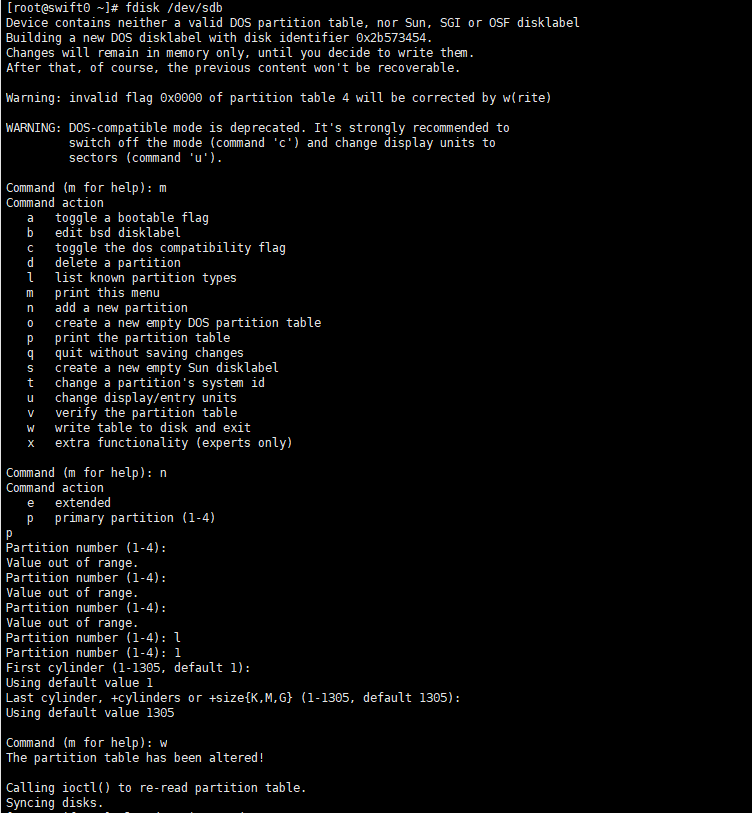
查看分区后的磁盘情况
[root@swift0 ~]# ls /dev/ | grep sd
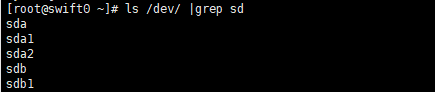
格式化文件系统
[root@swift0 ~]# mkfs.xfs /dev/sdb1
添加到fstab
[root@swift0 ~]# echo "/dev/sdb1 /srv/node/sdb1 xfs noatime,nodiratime,nobarrier,logbufs=8 0 0" >> /etc/fstab
[root@swift0 ~]# mkdir -p /srv/node/sdb1
[root@swift0 ~]# mount /srv/node/sdb1
[root@swift0 ~]# chown -R swift:swift /srv/node
6.1.5对swift0的网卡进行配置
网卡配置
[root@swift0 ~]# vi /etc/sysconfig/network-scripts/ifcfg-eth1
DEVICE=eth1
TYPE=Ethernet
ONBOOT=yes
NM_CONTROLLED=yes
BOOTPROTO=static
IPADDR=172.16.0.50
NETMASK=255.255.255.0
[root@swift0 ~]# vi /etc/sysconfig/network-scripts/ifcfg-eth2
DEVICE=eth2
TYPE=Ethernet
ONBOOT=yes
NM_CONTROLLED=yes
BOOTPROTO=static
IPADDR=192.168.4.50
NETMASK=255.255.255.0
网络配置文件修改完后重启网络服务
[root@swift0 ~]# service network restart
6.2 安装swift storage 节点相关的包
下载相应的软件包
[root@swift0 ~]# yum install -y openstack-swift-account openstack-swift-container openstack-swift-object xfsprogs xinetd
配置account的配置文件,配置它的bind_ip
[root@swift0 ~]# openstack-config --set /etc/swift/account-server.conf DEFAULT bind_ip 10.20.0.50
配置container的配置文件,配置它的bind_ip
[root@swift0 ~]# openstack-config --set /etc/swift/container-server.conf DEFAULT bind_ip 10.20.0.50
配置object的配置文件,配置它的bind_ip
[root@swift0 ~]# openstack-config --set /etc/swift/object-server.conf DEFAULT bind_ip 10.20.0.50
在rsynd 配置文件中配置要同步的文件目录
[root@swift0 ~]# vi /etc/rsyncd.conf
uid = swift
gid = swift
log file = /var/log/rsyncd.log
pid file = /var/run/rsyncd.pid
address = 192.168.4.50
[account]
max connections = 2
path = /srv/node/
read only = false
lock file = /var/lock/account.lock
[container]
max connections = 2
path = /srv/node/
read only = false
lock file = /var/lock/container.lock
[object]
max connections = 2
path = /srv/node/
read only = false
lock file = /var/lock/object.lock
[root@swift0 ~]# vi /etc/xinetd.d/rsync
disable = no
启动rsynd并将其添加到系统启动
[root@swift0 ~]# service xinetd start
[root@swift0 ~]# chkconfig xinetd on
创建Swift recon缓存目录并设置其权限:
[root@swift0 ~]# mkdir -p /var/swift/recon
[root@swift0 ~]# chown -R swift:swift /var/swift/recon
6.3 安装swift-proxy服务
修改hosts文件
[root@controller0 ~]# vi /etc/hosts
10.20.0.40 cinder0
10.20.0.50 swift0
为swift 在Keystone中创建一个用户
[root@controller0 ~]# keystone user-create --name=swift --pass=swift --email=swift@example.com
为swift 用户添加root 用户
[root@controller0 ~]# keystone user-role-add --user=swift --tenant=service --role=admin
为swift 添加一个对象存储服务
[root@controller0 ~]# keystone service-create --name=swift --type=object-store --description="OpenStack Object Storage"
为swift 添加endpoint
[root@controller0 ~]# keystone endpoint-create \
--service-id=$(keystone service-list | awk '/ object-store / {print $2}') \
--publicurl='http://controller0:8080/v1/AUTH_%(tenant_id)s' \
--internalurl='http://controller0:8080/v1/AUTH_%(tenant_id)s' \
--adminurl=http://controller0:8080
6.4 安装swift-proxy相关软件包
下载相应软件包
[root@controller0 ~]# yum install -y openstack-swift-proxy memcached python-swiftclient python-keystone-auth-token
添加配置文件,完成配置后再copy 该文件到每个storage 节点
[root@controller0 ~]# openstack-config --set /etc/swift/swift.conf swift-hash swift_hash_path_prefix xrfuniounenqjnw
[root@controller0 ~]# openstack-config --set /etc/swift/swift.conf swift-hash swift_hash_path_suffix fLIbertYgibbitZ
[root@controller0 ~]# scp /etc/swift/swift.conf root@10.20.0.50:/etc/swift/
修改memcached 默认监听ip地址
[root@controller0 ~]# vi /etc/sysconfig/memcached
OPTIONS="-l 10.20.0.10"
启动mencached
[root@controller0 ~]# service memcached restart
[root@controller0 ~]# chkconfig memcached on
修改过proxy server配置
[root@controller0 ~]# vi /etc/swift/proxy-server.conf
[root@controller0 ~]# openstack-config --set /etc/swift/proxy-server.conf filter:keystone operator_roles Member,admin,swiftoperator
[root@controller0 ~]# openstack-config --set /etc/swift/proxy-server.conf filter:authtoken auth_host controller0
openstack-config --set /etc/swift/proxy-server.conf filter:authtoken auth_port 35357
openstack-config --set /etc/swift/proxy-server.conf filter:authtoken admin_user swift
openstack-config --set /etc/swift/proxy-server.conf filter:authtoken admin_tenant_name service
openstack-config --set /etc/swift/proxy-server.conf filter:authtoken admin_password swift
openstack-config --set /etc/swift/proxy-server.conf filter:authtoken delay_auth_decision true
构建ring 文件
[root@controller0 ~]# cd /etc/swift
[root@controller0 ~]# swift-ring-builder account.builder create 18 3 1
[root@controller0 ~]# swift-ring-builder container.builder create 18 3 1
[root@controller0 ~]# swift-ring-builder object.builder create 18 3 1
将存储块添加到ring
[root@controller0 ~]# swift-ring-builder account.builder add z1-10.20.0.50:6002R10.20.0.50:6005/sdb1 100
[root@controller0 ~]# swift-ring-builder container.builder add z1-10.20.0.50:6001R10.20.0.50:6004/sdb1 100
[root@controller0 ~]# swift-ring-builder object.builder add z1-10.20.0.50:6000R10.20.0.50:6003/sdb1 100
检查ring是否添加成功
[root@controller0 ~]# swift-ring-builder account.builder
[root@controller0 ~]# swift-ring-builder container.builder
[root@controller0 ~]# swift-ring-builder object.builder
[root@controller0 ~]# swift-ring-builder account.builder rebalance
[root@controller0 ~]# swift-ring-builder container.builder rebalance
[root@controller0 ~]# swift-ring-builder object.builder rebalance
拷贝ring 文件到storage节点
[root@controller0 ~]# scp *ring.gz root@10.20.0.50:/etc/swift/
修改proxy server 和storage节点Swift 配置文件的权限
[root@controller0 ~]# ssh root@10.20.0.50 "chown -R swift:swift /etc/swift"
[root@controller0 ~]# chown -R swift:swift /etc/swift
在controller0 上启动proxy service
[root@controller0 ~]# service openstack-swift-proxy start
[root@controller0 ~]# chkconfig openstack-swift-proxy on
在Swift0 上 启动storage服务
[root@swift0 ~]# service openstack-swift-object start
[root@swift0 ~]# service openstack-swift-object-replicator start
[root@swift0 ~]# service openstack-swift-object-updater start
[root@swift0 ~]# service openstack-swift-object-auditor start
[root@swift0 ~]# service openstack-swift-container start
[root@swift0 ~]# service openstack-swift-container-replicator start
[root@swift0 ~]# service openstack-swift-container-updater start
[root@swift0 ~]# service openstack-swift-container-auditor start
[root@swift0 ~]# service openstack-swift-account start
[root@swift0 ~]# service openstack-swift-account-replicator start
[root@swift0 ~]# service openstack-swift-account-reaper start
[root@swift0 ~]# service openstack-swift-account-auditor start
设置开机启动
[root@swift0 ~]# chkconfig openstack-swift-object on
[root@swift0 ~]# chkconfig openstack-swift-object-replicator on
[root@swift0 ~]# chkconfig openstack-swift-object-updater on
[root@swift0 ~]# chkconfig openstack-swift-object-auditor on
[root@swift0 ~]# chkconfig openstack-swift-container on
[root@swift0 ~]# chkconfig openstack-swift-container-replicator on
[root@swift0 ~]# chkconfig openstack-swift-container-updater on
[root@swift0 ~]# chkconfig openstack-swift-container-auditor on
[root@swift0 ~]# chkconfig openstack-swift-account on
[root@swift0 ~]# chkconfig openstack-swift-account-replicator on
[root@swift0 ~]# chkconfig openstack-swift-account-reaper on
[root@swift0 ~]# chkconfig openstack-swift-account-auditor on
在controller节点验证Swift 安装
[root@controller0 ~]# swift stat

上传两个文件测试
[root@controller0 ~]# swift upload myfiles test.txt
[root@controller0 ~]# swift upload myfiles test2.txt
下载刚上传的文件
[root@controller0 ~]# swift download myfiles
7 Dashboard 安装
安装Dashboard相关包
[root@controller0~]# yum install memcached python-memcached mod_wsgi openstack-dashboard
这里在下载Dashboard相关包的时候会出现Django的错误
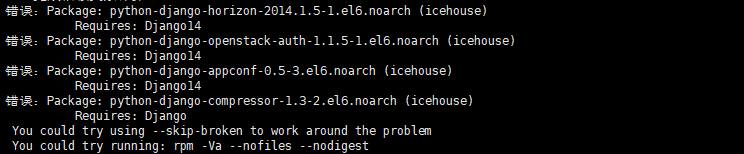
出现这个错误是因为源的问题,Django14存在于EPEL的早期版本中,但近期的EPEL中移除了这个软件。解决方法是手动rpm安装,具体实现方式如下:
先在下载一个Django14的包,然后再手动安装所下载的Django包。
下载Django14包
[root@controller0~]# wget ftp://bo.mirror.garr.it/1/egi/production/umd/4/sl6/x86_64/updates/Django14-1.4.21-1.el6.noarch.rpm
安装Django包
[root@controller0~]# rpm -ivh Django14-1.4.21-1.el6.noarch.rpm

排除错误后再继续安装Dashboard相关包
[root@controller0~]# yum install memcached python-memcached mod_wsgi openstack-dashboard
配置mencached,进入配置文件后找到对应的内容进行修改
[root@controller0~]# vi /etc/openstack-dashboard/local_settings
DEBUG = True
ALLOWED_HOSTS = [‘localhost’]
CACHES = {
'default': {
'BACKEND' : 'django.core.cache.backends.memcached.MemcachedCache',
'LOCATION' : '127.0.0.1:11211'
}
}
配置Keystone hostname
[root@controller0~]# vi /etc/openstack-dashboard/local_settings
OPENSTACK_HOST = "controller0"
启动Dashboard相关服务
[root@controller0~]# service httpd start
[root@controller0~]# service memcached start
[root@controller0~]# chkconfig httpd on
[root@controller0~]# chkconfig memcached on
打开浏览器验证,用户名:admin密码:admin
http://10.20.0.10/dashboard


